亲爱的果粉们,你是不是在用苹果手机7P的时候,发现桌面上的小圆点有点神秘,不知道怎么设置它呢?别急,今天就来手把手教你如何让这个小圆点变得生动起来,让你的手机桌面焕然一新!
一、小圆点大作用,开启你的智能生活

你知道吗,这个小圆点其实是个隐藏的助手,它可以帮助你快速访问常用的功能,就像你的私人秘书一样。那么,怎么设置这个小圆点呢?跟着我一起操作吧!
二、设置小圆点的第一步:打开“设置”
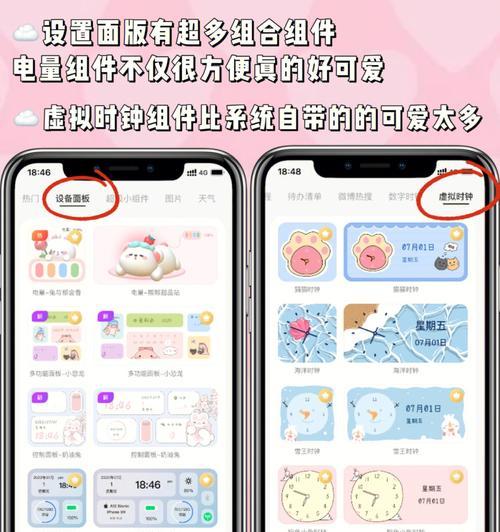
首先,找到手机主屏幕上的“设置”图标,它通常是一个齿轮的形状。点开它,就像打开一扇通往新世界的大门。
三、找到“辅助功能”,开启你的智能助手
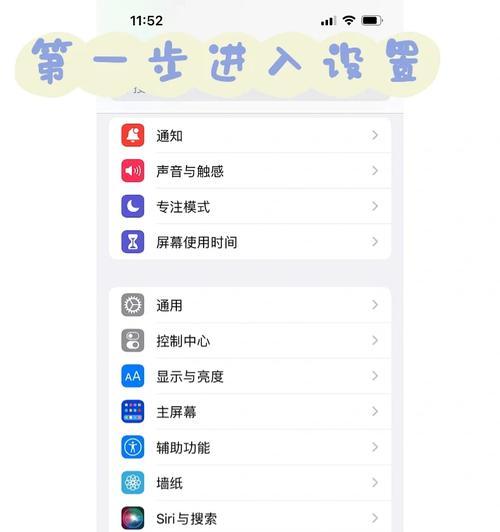
在“设置”菜单中,向下滚动,找到“辅助功能”这个选项。它就像一个神秘的宝箱,里面藏着许多有趣的功能。
四、开启“AssistiveTouch”,小圆点现身
在“辅助功能”页面中,找到“AssistiveTouch”这个选项,它可能被隐藏在众多功能中,但别担心,我会帮你找到它。点击进入,然后打开这个开关,就像打开了一盏灯,小圆点立刻出现在你的屏幕上。
五、自定义小圆点,让它更贴心
小圆点出现后,你可以根据自己的喜好来设置它。点击小圆点,然后选择“自定顶层菜单”,这里你可以添加或删除你常用的功能图标。
六、小圆点功能大揭秘
1. 单击主屏幕图标:代替单击Home键,快速回到主屏幕。
2. 双击主屏幕图标:代替双击Home键,打开多任务处理界面,向上滑动可关闭后台应用。
3. 单击多任务图标:代替双击Home键,打开多任务处理界面,向上滑动可关闭后台应用。
4. 单击锁定屏幕图标:代替按关机键,锁定屏幕。
5. 长按锁定屏幕图标:代替长按关机键,可以弹出滑动来关机界面。
6. 单击静音图标:代替按静音键,设置静音。
7. 单击屏幕快照图标:代替同时按电源键和Home键进行截屏。
8. 按调高音量和调低音量图标:代替音量键。
七、小圆点设置小技巧
1. 调整小圆点大小:点击小圆点,然后选择“尺寸”,你可以调整小圆点的大小,让它更适合你的手感。
2. 隐藏小圆点:如果你不喜欢这个小圆点,也可以选择隐藏它。在“AssistiveTouch”中,关闭“显示辅助功能”即可。
亲爱的果粉们,现在你学会如何设置苹果手机7P的桌面小圆点了吗?这个小圆点就像你的私人助手,可以帮助你更方便地使用手机。快来试试吧,让你的手机生活更加智能、便捷!

